Ako sa zbaviť choroby v DAYZ

DAYZ je hra plná šialených, nakazených ľudí v postsovietskej krajine Černarus. Zistite, ako sa zbaviť choroby v DAYZ a udržte si zdravie.
Používatelia Obsidiánu môžu pomocou aplikácie na písanie poznámok vytvárať veľa vecí vrátane tabuliek. Tabuľka poskytuje spôsob, ako rozčleniť zložité informácie a porovnať položky. Vďaka tomu môžu vaše poznámky z Obsidiánu vyzerať profesionálnejšie a ľahšie pochopiteľné. Pridanie tabuľky do Obsidian môže byť pre niektorých používateľov ťažké. Ak to nedokážete, ste na správnom mieste.

Tento článok popisuje najlepší prístup k vytváraniu tabuliek v Obsidiane.
Ako vytvoriť tabuľku v obsidiáne
Obsidiánová tabuľka vám môže pomôcť porovnať dve alebo viac vecí, zhrnúť údaje alebo zobraziť štatistiky. Najrýchlejší spôsob, ako vytvoriť tabuľku v aplikácii Obsidian, je použiť doplnok. Väčšina vývojárov odporúča doplnok Markdown. To vám umožní formátovať bunky a stĺpce tabuľky, ako chcete. Tento doplnok môžete nainštalovať dvoma spôsobmi. Najprv ho môžete získať v aplikácii Obsidian alebo z GitHubu . Inštalácia priamo z aplikácie je jednoduchšia:

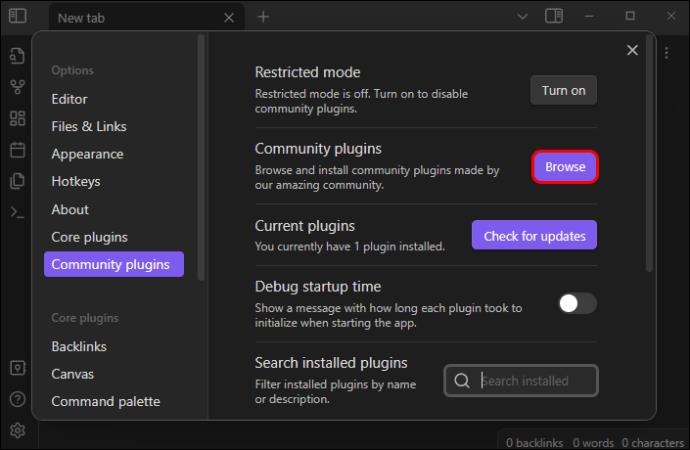
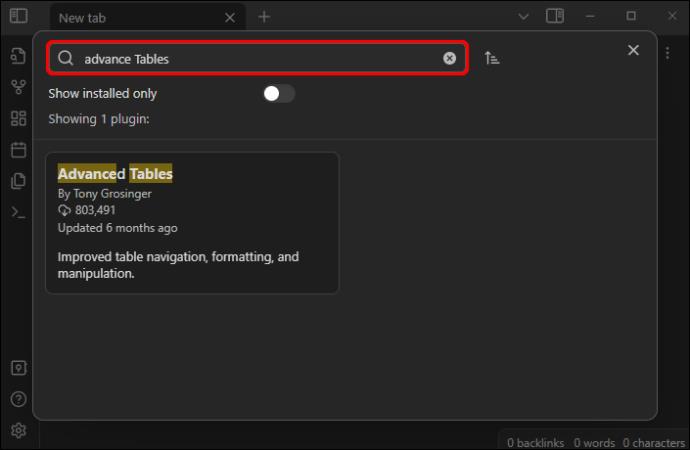
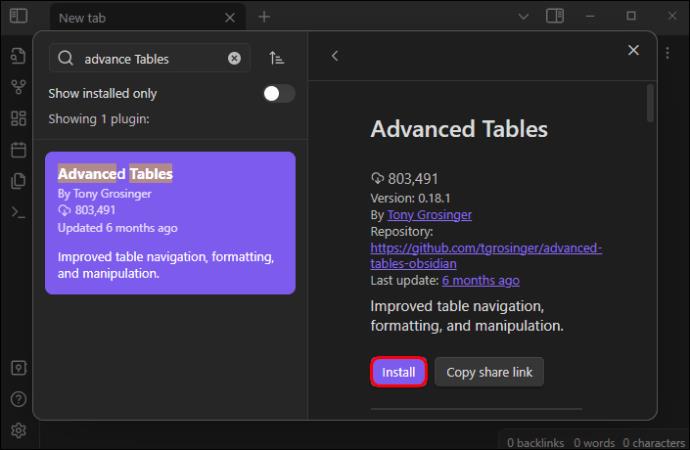
Obsidiánové znaky na výrobu tabuliek
Tabuľku Markdown vytvoríte pomocou dvoch znakov. Prvým je spojovník a druhým je fajka (I). Rúra vám pomôže oddeliť stĺpce tabuľky, zatiaľ čo spojovníky vám umožnia oddeliť riadok hlavičky od riadkov pod ním. Zvyčajne by ste na oddelenie dvoch hlavičiek mali použiť tri pomlčky. Môžete však zvýšiť počet pomlčiek, aby boli stĺpce usporiadanejšie a proporcionálnejšie.
Tiež tabuľka s dostatočným množstvom pomlčiek sa ľahšie upravuje. Či už použijete tri alebo viac pomlčiek, aplikácia automaticky upraví veľkosť bunky v režime čítania. Okrem toho si môžete vytvoriť tabuľku s ľubovoľným počtom riadkov a stĺpcov. Ak to urobíte, použite rovnaký počet rúrok na oddelenie stĺpcov. Môžete tiež:
Ako zarovnať text v tabuľke
Pridávanie stĺpcov a riadkov je len začiatok. Ďalšou úlohou doplnku Markdown je zarovnanie údajov v každej bunke. Obsidian automaticky zarovná text v bunkách na ľavú stranu. Ak chcete upraviť zarovnanie, pridajte do riadku hlavičky dvojbodku jedným z troch spôsobov:
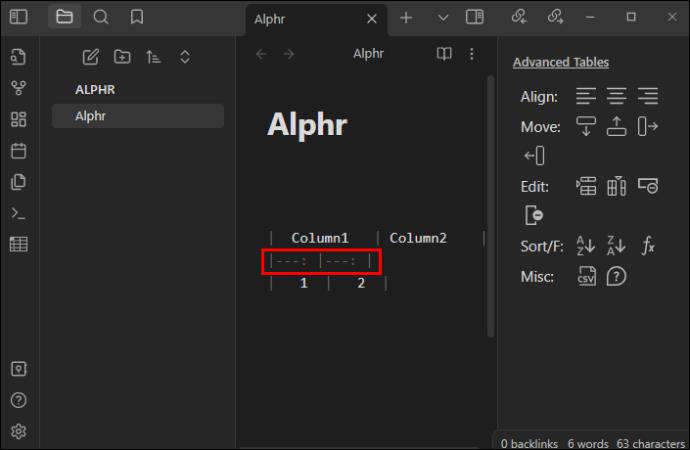
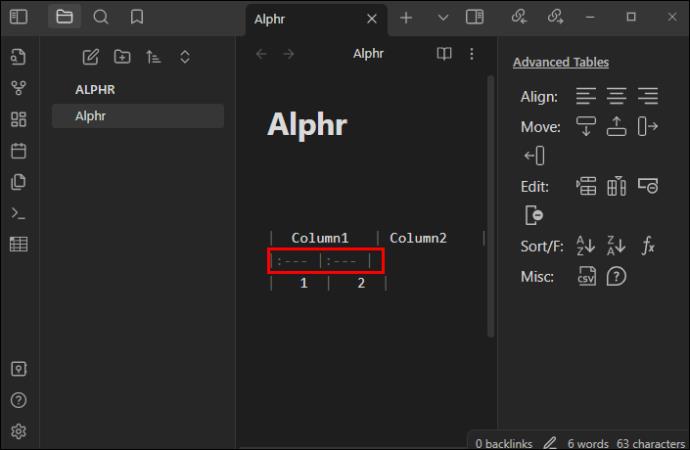
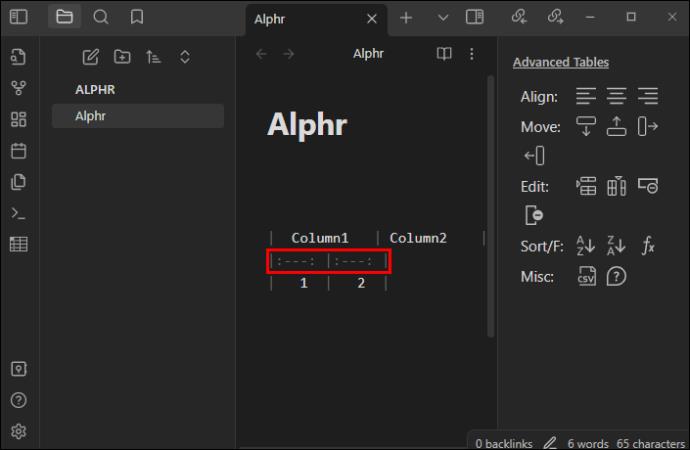
Vaša tabuľka tak bude mať tri stĺpce s rôznym zarovnaním. Prvý stĺpec sa napríklad zarovná doprava, druhý do stredu a tretí doľava.
Ako naformátovať novú tabuľku
Markdown vám umožní formátovať tabuľku, ktorú ste práve vytvorili. Na formátovanie obsahu každej bunky v tabuľke použite rôzne filtre. Môžete napríklad použiť kurzívu, tučné písmo, prečiarknutie, obrázky atď. Ak viete, ako formátovať text v aplikácii, mali by ste urobiť to isté v tabuľke. Po nastavení správneho zarovnania pre stĺpce upravte obsah s bunkami, ako chcete.
Ak chcete zabezpečiť, aby sa obsah v prvom stĺpci zobrazoval tučným písmom, pridajte toto: **Tučné**. Ak chcete, aby boli údaje v strednom stĺpci jedinečné, mali by ste pridať ** Kurzíva **. V poslednom stĺpci môžete pridať prečiarknutie. Môžete pokračovať v pridávaní nových prvkov formátovania do zostávajúcich buniek, kým vaša tabuľka nebude vyzerať skvele.
Ako vytvoriť pokročilé tabuľky
Po vytvorení základných tabuliek hodnotenia ich môžete vylepšiť. Naďalej budete používať Markdown, aby boli vaše stoly pokročilejšie v Obsidiane. Markdown vám umožní vytvoriť tabuľku s navigačným štýlom Microsoft Excel. Môže tiež vykonávať automatické formátovanie a poskytovať užitočné vzorce tabuliek. Môžete ho použiť na manipuláciu s riadkami a stĺpcami vrátane pridávania, odstraňovania a zarovnávania.
Medzi ďalšie pokročilé činnosti, na ktoré sa dá použiť, patrí export do CSV a triedenie riadkov podľa daného stĺpca. Tento doplnok môže predovšetkým fungovať aj vo vašej mobilnej aplikácii. Budete tiež používať špecifické klávesové skratky na vytvorenie pokročilého stola v Obsidian s Markdown. Toto sa stane, ak stlačíte tieto klávesy:
Obsidian má niečo, čo sa nazýva paleta príkazov. Môžete ho použiť na nájdenie „Rozšírených tabuliek“. Vytvorenie tabuľky je také jednoduché ako manipulácia s príslušnými klávesovými skratkami, ako je táto:
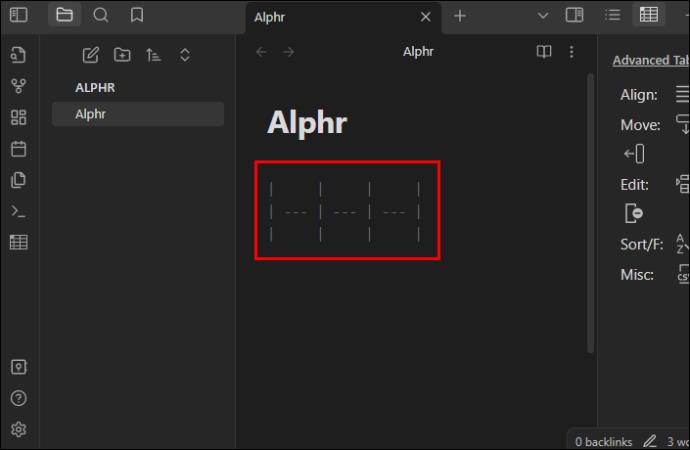
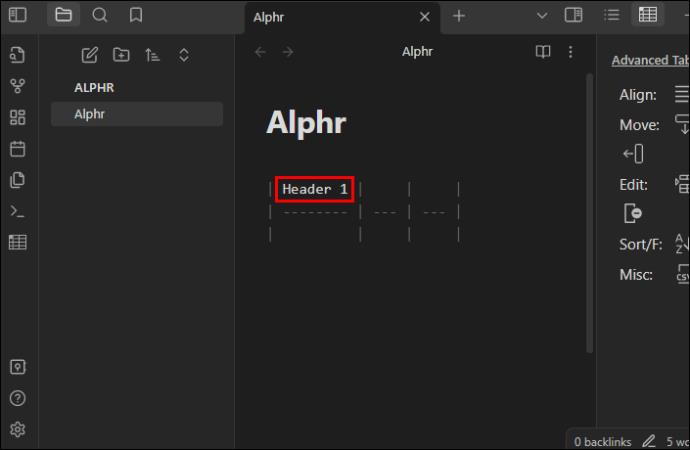
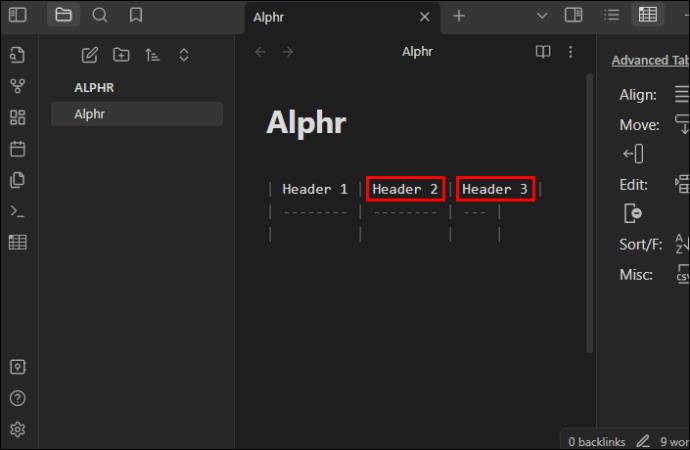
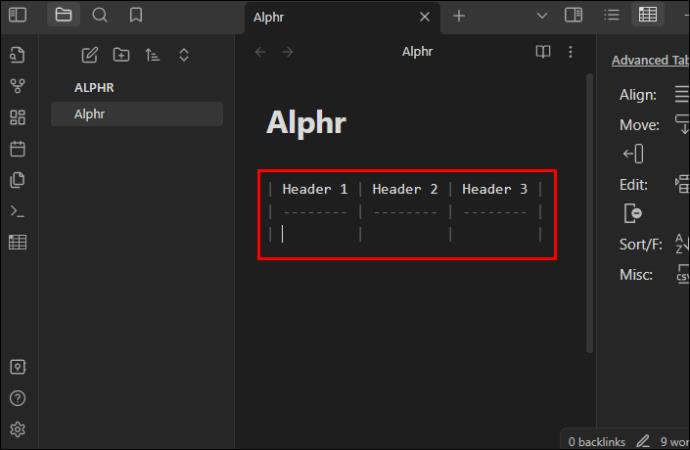
Dataview Plugin – Prečo ho nainštalovať do Obsidian?
Dataview je doplnok, ktorý premení váš trezor Obsidian na výkonnú databázu. Umiestňuje dopytované údaje do tabuľky, zoznamu alebo zostavy. Ak chcete, aby bola vaša aplikácia Obsidian pohodlnejšia, pridajte tento doplnok. Takto môžete nainštalovať doplnok Dataview:

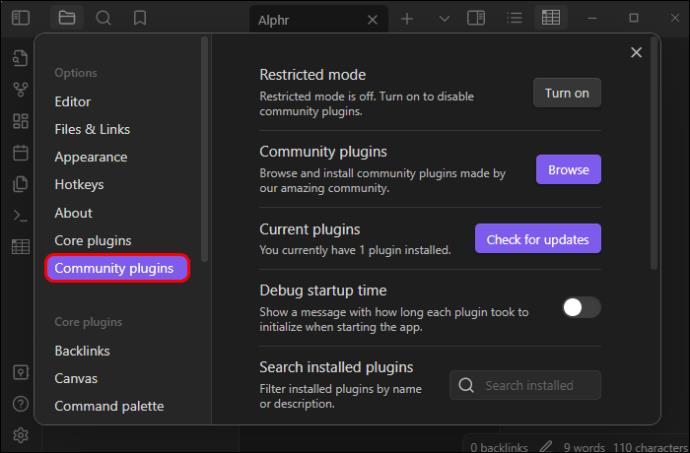
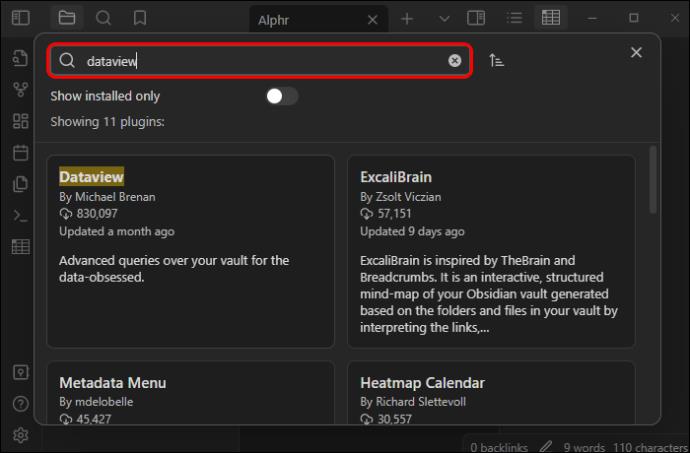
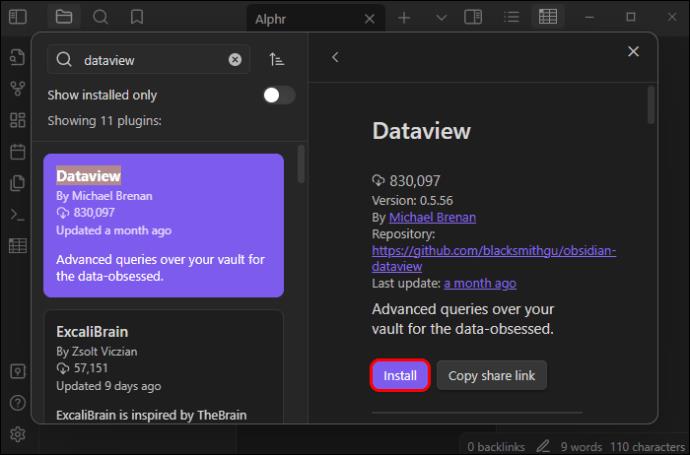
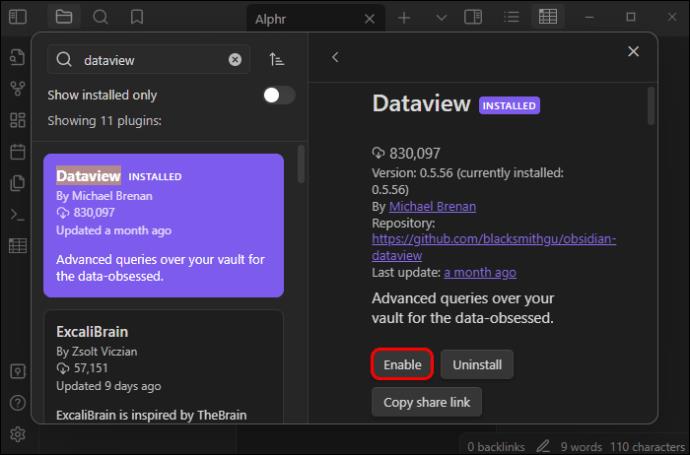
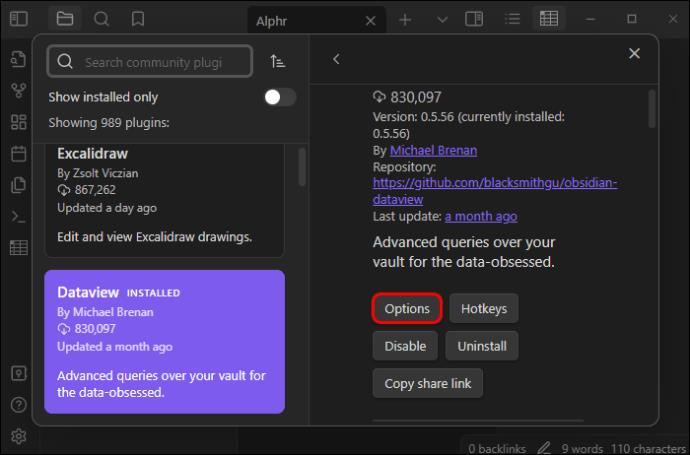
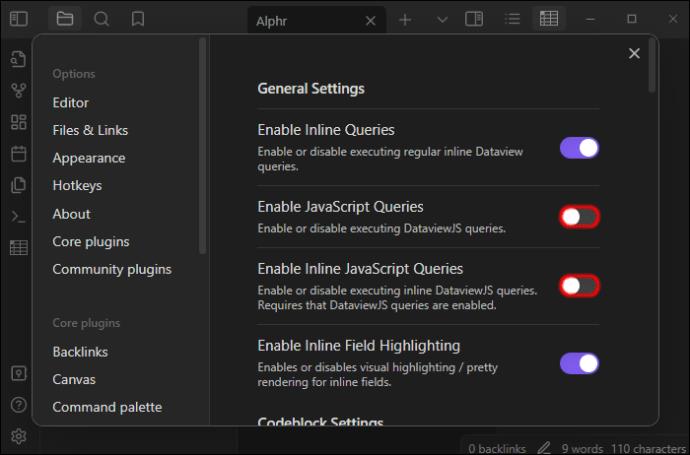
Dataview bude teraz extrahovať údaje z polí Markdown frontmatter a Inline. Potom bude tieto údaje dopytovať pomocou ktoréhokoľvek zo štyroch režimov vrátane jazyka dotazu na zobrazenie údajov.
často kladené otázky
Ako môžete použiť obsidián na štúdium?
Obsidián vám môže pomôcť robiť si poznámky pri štúdiu. Ak chcete vytvoriť našu prvú poznámku v Obsidiane, prejdite do „priečinku“ a kliknite na „Nová poznámka“. Túto cestu môžete skrátiť stlačením klávesov Ctrl a N na klávesnici. Napíšte viac poznámok a usporiadajte ich pomocou značiek, priečinkov a odkazov.
Podporuje Obsidian HTML?
Obsidian podporuje HTML, pokiaľ máte relevantný komunitný doplnok, ako je HTML Reader. Ak chcete získať tento doplnok v Obsidiane, nájdite „Komuničné doplnky“ v ponuke „Nastavenia“ a klepnite na „Prehľadávať“. Teraz vyhľadajte tento doplnok a nainštalujte ho.
Môžete použiť Obsidian s doplnkom Markdown?
Markdown je dokonalým nástrojom na vytváranie doplnkov v Obsidiane. Aplikáciu môžete použiť na formátovanie poznámok pomocou prvkov obyčajného textu.
Vytvorte elegantné obsidiánové stoly
Ako môžete vidieť, vytvorenie prispôsobiteľnej tabuľky v Obsidian s Markdown nie je ťažké. Zamerajte sa na symboly na oddelenie stĺpcov a hlavičiek. Ako bolo uvedené, pre stĺpce použite zvislú čiaru a pre hlavičky tabuľky spojovníky. Tieto tipy by vám mali pomôcť, či už chcete vytvoriť základný alebo pokročilý stôl.
Aké sú vaše skúsenosti so stolmi Markdown Obsidian? Použili ste nejaké pokyny v tomto článku na pridanie novej tabuľky? Radi by sme od vás počuli v sekcii komentárov.
DAYZ je hra plná šialených, nakazených ľudí v postsovietskej krajine Černarus. Zistite, ako sa zbaviť choroby v DAYZ a udržte si zdravie.
Naučte sa, ako synchronizovať nastavenia v systéme Windows 10. S touto príručkou prenesiete vaše nastavenia na všetkých zariadeniach so systémom Windows.
Ak vás obťažujú štuchnutia e-mailov, na ktoré nechcete odpovedať alebo ich vidieť, môžete ich nechať zmiznúť. Prečítajte si toto a zistite, ako zakázať funkciu štuchnutia v Gmaile.
Nvidia Shield Remote nefunguje správne? Tu máme pre vás tie najlepšie opravy, ktoré môžete vyskúšať; môžete tiež hľadať spôsoby, ako zmeniť svoj smartfón na televízor.
Bluetooth vám umožňuje pripojiť zariadenia a príslušenstvo so systémom Windows 10 k počítaču bez potreby káblov. Spôsob, ako vyriešiť problémy s Bluetooth.
Máte po inovácii na Windows 11 nejaké problémy? Hľadáte spôsoby, ako opraviť Windows 11? V tomto príspevku sme uviedli 6 rôznych metód, ktoré môžete použiť na opravu systému Windows 11 na optimalizáciu výkonu vášho zariadenia.
Ako opraviť: chybové hlásenie „Táto aplikácia sa nedá spustiť na vašom počítači“ v systéme Windows 10? Tu je 6 jednoduchých riešení.
Tento článok vám ukáže, ako maximalizovať svoje výhody z Microsoft Rewards na Windows, Xbox, Mobile a iných platforiem.
Zistite, ako môžete jednoducho hromadne prestať sledovať účty na Instagrame pomocou najlepších aplikácií, ako aj tipy na správne používanie.
Ako opraviť Nintendo Switch, ktoré sa nezapne? Tu sú 4 jednoduché riešenia, aby ste sa zbavili tohto problému.






